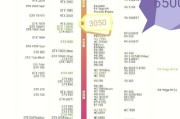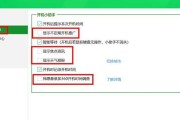随着科技的进步,电视已经从一个简单的娱乐设备转变为家庭多媒体中心。电信机顶盒与手机的连接、以及使用手机投屏功能,已成为现代家庭娱乐的重要组成部分。但在这个过程中,用户可能会遇到连接困难、投屏卡顿等问题。本文将详细阐述电信机顶盒与手机连接的步骤,并提供解决投屏过程中可能出现卡顿问题的实用方法。
一、如何将电信机顶盒与手机连接
1.1准备工作
在开始之前,请确保您的电信机顶盒和手机都已连接到同一无线网络。这是连接过程中最基本的要求。
1.2机顶盒端设置
打开电信机顶盒,并进入其设置菜单。找到网络设置部分,并确保机顶盒已连接到WiFi网络。
1.3手机端设置
1.确认手机WiFi连接:确保手机也连接到了同一WiFi网络。
2.启用投屏功能:在手机的设置中找到“更多连接方式”或“投屏”,并启用此功能。
3.搜索可用设备:打开手机的投屏功能,搜索可用的投屏设备。您应该能够在列表中看到您的机顶盒。
1.4连接操作
在手机端选择电信机顶盒的设备名称,点击连接。如果一切顺利,您的手机屏幕应该开始显示在电视屏幕上。
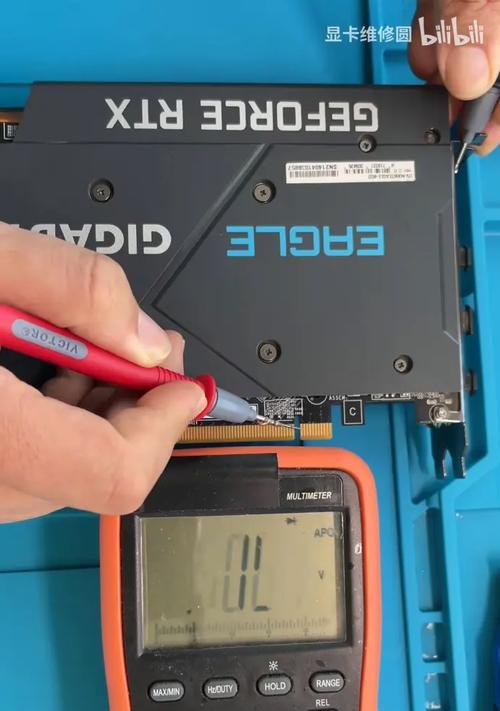
二、解决投屏过程中卡顿的问题
当您成功连接手机与电信机顶盒后,可能会遇到投屏过程中的卡顿问题。这可能是由多种因素引起的,以下是一些解决方法:
2.1检查网络连接
网络速度是影响投屏质量的关键因素。确保您的网络速度足够快,并尽量减少网络拥堵。
2.2优化机顶盒设置
1.更新机顶盒固件:检查机顶盒是否有可用的固件更新,更新至最新版本可能会解决卡顿问题。
2.调整画面质量:在手机和机顶盒的投屏设置中,尝试将画面质量调整至较低级别,这样可以减少带宽需求。
2.3关闭不必要的后台应用
在投屏开始之前,请关闭手机上不必要的应用程序和后台进程,以释放更多的系统资源供投屏使用。
2.4调整手机和机顶盒的设置
1.减少手机屏幕分辨率:如果您的手机支持,可以尝试降低屏幕分辨率,这可以减少数据传输量。
2.机顶盒清理缓存:定期清理机顶盒的缓存,避免缓存数据过多影响性能。

三、其他注意事项和技巧
3.1投屏协议的差异
并非所有的机顶盒和手机都支持同一种投屏协议。请确认您的设备支持Miracast、AirPlay或Chromecast等协议,并确保手机与机顶盒兼容。
3.2额外的网络优化
您可以通过购买更快的路由器或在路由器中设置QoS(服务质量)来优化家庭网络。
3.3确认手机的兼容性
并非所有手机都支持无线投屏功能。请确认您的手机型号支持此功能,并按照手机制造商的指导进行操作。

四、
通过上述步骤,您可以轻松实现电信机顶盒与手机的连接,享受便捷的投屏体验。如遇到投屏卡顿问题,请按照提供的方法逐一排查。希望本文能帮助您解决在连接和投屏过程中遇到的问题,享受流畅的视听体验。
标签: #电脑显卡